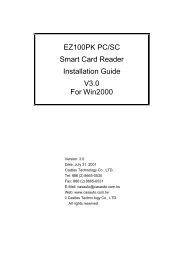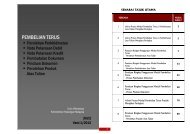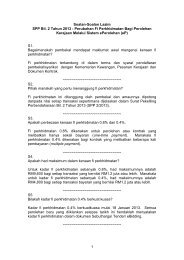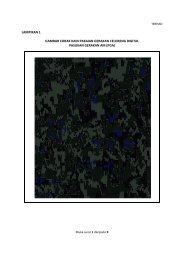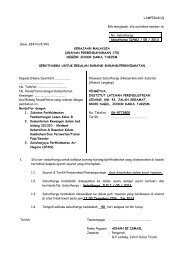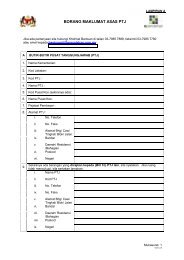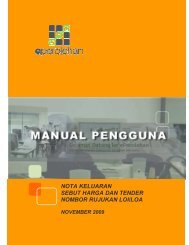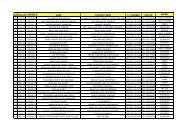MENAMBAH PENDAFTARAN KEHADIRAN PEMBEKAL - ePerolehan
MENAMBAH PENDAFTARAN KEHADIRAN PEMBEKAL - ePerolehan
MENAMBAH PENDAFTARAN KEHADIRAN PEMBEKAL - ePerolehan
You also want an ePaper? Increase the reach of your titles
YUMPU automatically turns print PDFs into web optimized ePapers that Google loves.
<strong>MENAMBAH</strong> <strong>PENDAFTARAN</strong><strong>KEHADIRAN</strong> <strong>PEMBEKAL</strong>
Manual Pengguna eBiddingMenambah Kehadiran Pembekal yang hadir Taklimat atau Lawatan TapakKemudahan pihak Agensi menambah kehadiran pembekal yang hadir sesi taklimat ataulawatan tapak kepada pembekal dan proses mengunci masuk kehadiran pembekal ke taklimatatau lawatan tapak anjuran Agensi.Hakcipta Terpelihara © 2011 Commerce Dot Com Sdn. Bhd. Dikemaskini pada 16 Jan 2013 1
Manual Pengguna eBiddingPeranan Urusetia : Menambah dan Mengunci Masuk Kehadiran PembekalLangkah 1Skrin Buletin Tindakan akan dipaparkanARAHAN:1. Klik pada menu Penyelenggaraan > Pendaftaran KehadiranHakcipta Terpelihara © 2011 Commerce Dot Com Sdn. Bhd. Dikemaskini pada 16 Jan 2013 2
Manual Pengguna eBiddingLangkah 2Skrin Carian Bida akan dipaparkanARAHAN:1. Klik pada butang CarianNOTA:1. Pengguna juga boleh memasukkan No. Bida untuk melihat hasil carian maklumat.2. Bidaan yang telah mempunyai taklimat/lawatan tapak dan telah menyerah senaraikehadiran atas tallian kepada pembekal yang memenuhi kriteria kelayakan akanmenjadi paparan dalam hasil carian3. Urusetia juga perlu menyemak pembekal telah pun memenuhi semua kriteria dandijemput untuk taklimat / lawatan tapak4. Urusetia dibenarkan untuk menambah pembekal ke dalam senarai kehadiransehingga tarikh Pra-Kelayakan TamatHakcipta Terpelihara © 2011 Commerce Dot Com Sdn. Bhd. Dikemaskini pada 16 Jan 2013 3
Manual Pengguna eBiddingLangkah 3Skrin Hasil Carian dipaparkan dibawah setelah proses carian dilakukanARAHAN:1. Klik pada pautan Tambah Pembekal dalam ruangan Tindakan, dan ulangilangkah-langkah tersebut untuk menambah senarai pembekal yang hadir ke sesitaklimatHakcipta Terpelihara © 2011 Commerce Dot Com Sdn. Bhd. Dikemaskini pada 16 Jan 2013 4
Manual Pengguna eBiddingLangkah 4Skrin Pendaftaran Pembekal akan dipaparkanARAHAN:1. Masukan No.Pendaftaran MOF2. Klik pada butang Carian untuk mendapatkan maklumatNOTA:1. Pengguna juga boleh memasukkan Nama Syarikat untuk membuat carianpembekal.Hakcipta Terpelihara © 2011 Commerce Dot Com Sdn. Bhd. Dikemaskini pada 16 Jan 2013 5
Manual Pengguna eBiddingLangkah 5Satu tetingkap baru akan dibuka yang mengandungi skrin Hasil Carian PendaftaranKehadiran Pembekal.ARAHAN:1. Tandakan dalam kotak semak2. Klik pada butang Tambah, dan ulangi langkah-langkah tersebut untuk menambahsenarai pembekal yang hadir ke sesi taklimatHakcipta Terpelihara © 2011 Commerce Dot Com Sdn. Bhd. Dikemaskini pada 16 Jan 2013 6
Manual Pengguna eBiddingLangkah 6Skrin Pindaan Jadual Pelaksanaan bagi Pendaftaran Kehadiran Pembekal dipaparkandibawah ini.ARAHAN:1. Masukkan No. Surat Rujukan kemudian klik pada butang Lampirkan Failuntuk muatnaik Surat KelulusanNOTA:1. Sekiranya tarikh semasa telah melebihi atau bersamaan dengan tarikhPra-Kelayakan Mula, pindaan tarikh boleh disunting, kecuali pada tarikhPra Kelayakan Mula tidak boleh disunting.Hakcipta Terpelihara © 2011 Commerce Dot Com Sdn. Bhd. Dikemaskini pada 16 Jan 2013 7
Manual Pengguna eBiddingNOTA:2. Manakala tarikh semasa tidak melebihi dengan tarikh Pra-Kelayakan Mula,pindaan tarikh kesemuanya boleh disunting.3. Urusetia wajib menyediakan Surat Kelulusan kerana ianya adalah mandatori.Hakcipta Terpelihara © 2011 Commerce Dot Com Sdn. Bhd. Dikemaskini pada 16 Jan 2013 8
Manual Pengguna eBiddingLangkah 7Skrin Pindaan Jadual Pelaksanaan bagi Pendaftaran Kehadiran Pembekaldipaparkan.ARAHAN:1. Klik pada butang SerahHakcipta Terpelihara © 2011 Commerce Dot Com Sdn. Bhd. Dikemaskini pada 16 Jan 2013 9
Manual Pengguna eBiddingLangkah 8Skrin Pindaan Jadual Pelaksanaan bagi Pendaftaran Kehadiran Pembekaldipaparkan.ARAHAN:1. Klik pada butang Ok pada tetingkap Message from webpage setelah pasti untukmenghantar Pendaftaran Kehadiran PembekalNOTA:1. Bilangan pembekal yang ditambah bagi pendaftaran kehadiran dipaparkan sepertimesej paparan dibawah.Hakcipta Terpelihara © 2011 Commerce Dot Com Sdn. Bhd. Dikemaskini pada 16 Jan 2013 10
Manual Pengguna eBiddingLangkah 9Skrin Pindaan Jadual Pelaksanaan bagiARAHAN:1. Klik pada butang Cetak untuk melihat Laporan Kehadiran Pembekal yangterkini2. Klik pada butang Log Keluar setelah selesaiNOTA:1. Dibawah contoh paparan bagi Laporan Kehadiran PembekalHakcipta Terpelihara © 2011 Commerce Dot Com Sdn. Bhd. Dikemaskini pada 16 Jan 2013 11